Word2003中怎么关闭或启动“开始工作”任务窗格
来源:网络收集 点击: 时间:2024-05-10【导读】:
小伙伴们在利用word2003处理文档时,经常有这种境遇,启动应用程序后右边总是有一个“开始工作”任务窗格,那么如何将其关闭或启动呢?现在就分享设置的步骤和演示过程,仅供参考。工具/原料moreword2003方法/步骤1/6分步阅读 2/6
2/6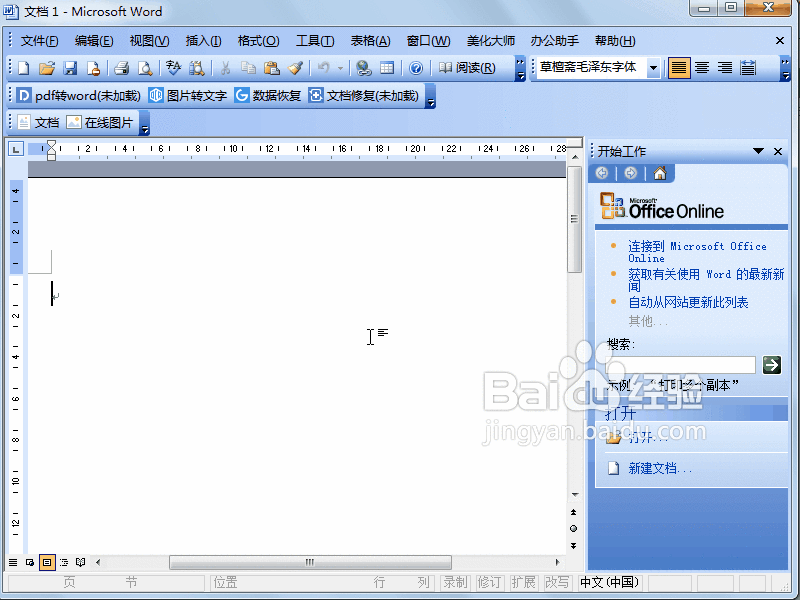 3/6
3/6 4/6
4/6 5/6
5/6 6/6
6/6
首先启动word2003应用程序,查看在文档的右边是否有“开始工作”任务窗格,如果有执行下面的操作进行关闭。
 2/6
2/6接着执行工具--选项命令,接着调出选项对话框窗口。
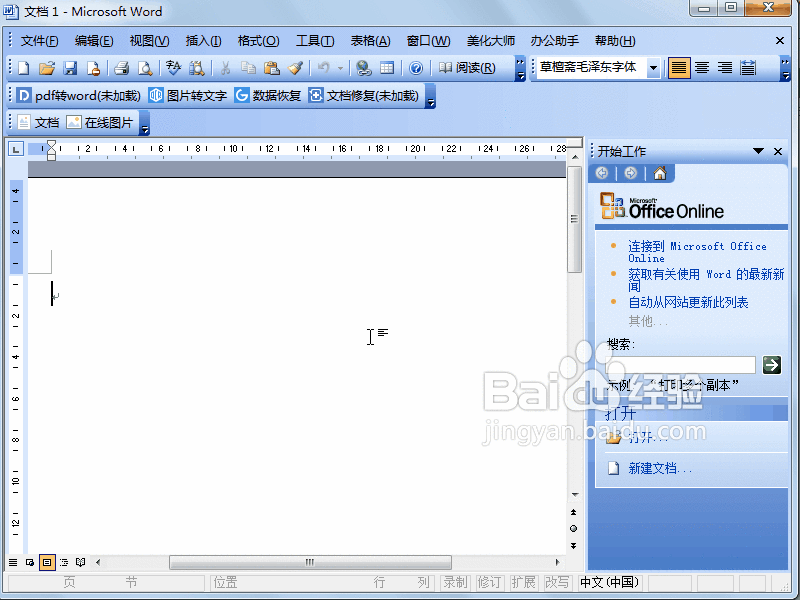 3/6
3/6在选项对话框中,切换到视图选项卡,在视图选项卡中找到“显示”,接着取消“启动任务窗格”选项。
 4/6
4/6点击确定按钮,接着关闭word2003应用程序,接着再次启动word2003,这时候文档右边的“开始工作”任务窗格就不见了。
 5/6
5/6如果要调出“开始工作”任务窗格,重复步骤3再次调出选项对话框窗口。
 6/6
6/6在选项对话框中,切换到视图,勾选“启动任务窗格”选项,点击确定按钮,再次启动word2003应用程序,“开始工作”任务窗格又回来了。

版权声明:
1、本文系转载,版权归原作者所有,旨在传递信息,不代表看本站的观点和立场。
2、本站仅提供信息发布平台,不承担相关法律责任。
3、若侵犯您的版权或隐私,请联系本站管理员删除。
4、文章链接:http://www.1haoku.cn/art_729727.html
上一篇:去哪儿旅行怎么从通讯录导入联系人
下一篇:从事汽车维修行业发展如何?
 订阅
订阅